[Всього голосів: 1 Середній: 5/5]
Під одним із способів оптимізації зображень мається на увазі зменшення їх розмірів без втрати якості.
Навіщо потрібна оптимізація?
Першочергова задача процесу оптимізації зображень, що завантажуються і використовуваних на сайті, полягає в тому, щоб вони якомога менше впливали на швидкість завантаження сторінки. Якщо ми будемо використовувати картинки, наприклад, знайдені в Мережі або фотографії, отримані з фотоапарата, не роблячи з ними ніякої попередньої підготовки, то при достатній їх кількості, завантаження сторінки сайту буде займати тривалий час і відвідувач не дочекавшись відкриття сторінки швидше за все піде з вашого ресурсу і більш не побажає його відвідувати.
Якщо говорити про оптимізацію зображень на сайті в цілому, можна виділити кілька пріоритетних напрямків:
- Використання по можливості тільки унікальних зображень;
- Обов'язкове заповнення атрибутів title і alt;
- Вказівка розмірів зображень;
- Зменшення розмірів і ваги картинок.
Зараз розглянемо останній пункт, так як зменшення розмірів картинок істотно впливає на вагу файлу і, як наслідок, на швидкість завантаження сторінки.
Безумовно, розміри зображень можна змінювати, використовуючи безліч програм. Це і гігант Photoshop, Paint і Paint.Net. а так само менш відомі програми, такі як Xat.com Image Optimizer, XnView MP, PIXresizer, Fotosizer, Icecream Image Resizer, ImageGroup і інші. Кожна з цих програм варта уваги і хороша по-своєму. Але, наше завдання, як зазначено в назві статті - масова зміна розмірів картинок. Саме таку операцію в деяких програмах, наприклад, Paint або Paint.Net при всьому бажанні не виконати.
Для цієї мети можна порекомендувати програму XnView MP. Вона безкоштовна і з російським перекладом. Дозволяє зменшити розмір кількох зображень одночасно, витрачаючи на виконання цієї операції невелика кількість часу.
Завантажити програму можна з сайту розробника. На сторінці сайту в верхньому меню клацніть на пункті Desktop і виберіть підпункт XnView MP:
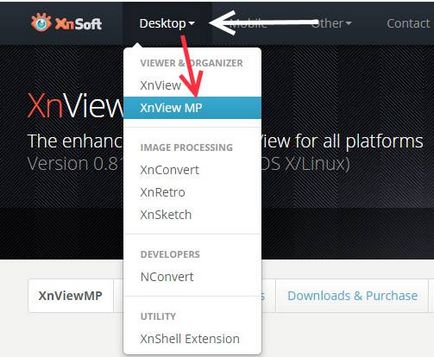
Прочитайте опис і особливості XnView MP. подивіться скріншоти, перейдіть вниз і скачайте програму (установник або zip-архів), з огляду на відповідність вашій операційній системі і її розрядності (32 або 64 bit):
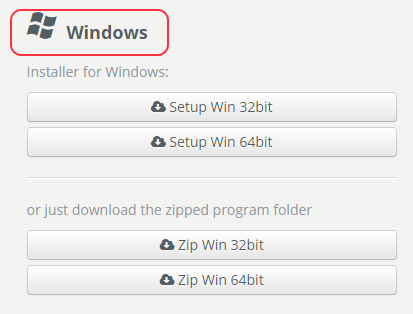
Установка програми стандартна, труднощів виникати не повинно.
Як працювати з програмою XnView MP?
Як було зазначено, дана програма дозволяє масово (тотально або пакетно) змінювати розміри зображень. Вона мені у великій пригоді, коли я робив прев'юшки для демо-показу оригінальної фотогалереї на своєму другому сайті. Потрібно було зменшити велику кількість картинок. За допомогою цієї чудової програми на виконання всієї операції у мене було витрачено практично кілька хвилин. Отже, порядок роботи:
1. Підготуйте зображення для оптимізації і розмістіть їх в окрему папку на комп'ютері. Всередині цієї папки створіть ще одну папку для вже оптимізованих зображень, щоб не було плутанини і надайте їй довільне назву, наприклад Оптимізована.
2. Відкрийте програму і завантажте всі зображення, використовуючи провідник (на моєму прикладі це - диск D → Фото):
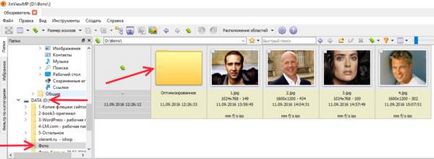
Для прикладу, я завантажив 4 фотографії знаменитостей. Всі фото з великими розмірами. Вага, правда, не дуже великий, але, після оптимізації він стане ще менше. Припустимо, що вони важать по кілька мегабайт, відповідно, такі фото завантажувати на сервер сайту вкрай не рекомендується. Тут же ми бачимо нашу папку Оптимізована.
3. Виділяємо всі зображення за допомогою лівої кнопки миші або клавіш Ctrl + A.
4. Правою кнопкою миші відкриваємо контекстне меню і вибираємо пункт Пакетна обробка:
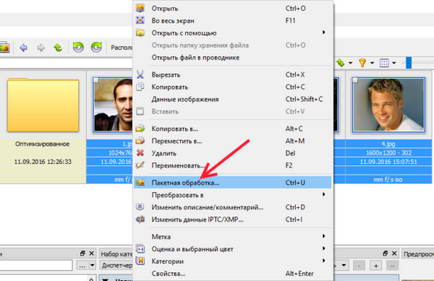
5. У вікні на вкладці Вихідні дані вказуємо папку для оптимізованих картинок. Якщо Ви виберіть Початкову папку. то все зображення будуть змінені на оптимізовані. «Це не є айс». Ми краще виберемо створену заздалегідь папку Оптимізована. В цьому випадку, при будь-якій невдачі, можна буде повторити операцію, так як оригінали картинок залишаться в колишньому вигляді і на колишньому місці.
6. У полі Ім'я файлу вибираємо потрібну позицію.
- Наприклад, якщо вибрати Image ##, то таке ім'я буде у файлів, а решітки - це нумерація.
- При виборі позиції __ оптимізовані файли будуть мати приблизно такий вигляд. 01_100_75.jpg. П віслюку імені файлу будуть вказані його розміри - ширина і висота.
- Позиція _ додасть до назви файлу число, місяць і рік проведення операції.
- А якщо залишити поле абсолютно порожнім, оптимізовані зображення будуть виведені з тими ж назвами.
Ще на цій вкладці можна змінити розширення файлу на виході, вказавши потрібне в табличці з назвою Формат.
Інші налаштування можна залишити як є. У підсумку на вкладці Вихідні дані залишиться приблизно така картина:
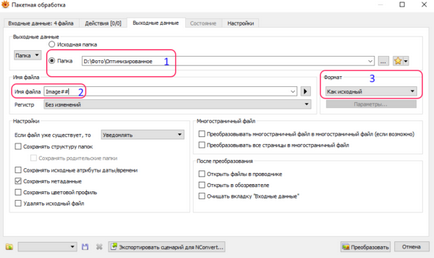
7. Переходимо на вкладку Дії. Слід зазначити, що програма володіє багатьма функціями, але, так як наша задача полягає в зміні розмірів картинок, вибираємо відповідну дію:
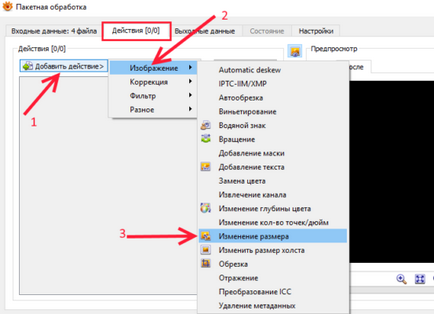
8. У відкритому вікні з назвою Зміни розміру виставляємо Попередньо розмір. Можна залишити користувача і самостійно виставляти розміри. Вибираємо режим, наприклад, Відповідний. Виставляємо розміри і ставимо галочку Зберігати пропорції.
Якщо не поставити цю галочку, зображення будуть спотворюватися.
Якщо Ви бажаєте мати на виході картинки з однаковими розмірами по висоті (ширині), виставляйте тільки значення висоти (ширини) і галочку Зберігати пропорції. Інше значення розміру виставляйте нульове. Програма зменшить зображення по заданому значенню, зберігаючи пропорції.
Можна вибрати режим За найбільшою (найменшою) стороні. У цьому випадку вказується тільки один розмір і менша (більша) сторона зображення прийме цей розмір зі збереженням пропорцій.
У цьому вікні закладено дуже багато варіацій, все описати складно, тому у Вас є маса можливостей для проведення експериментів.
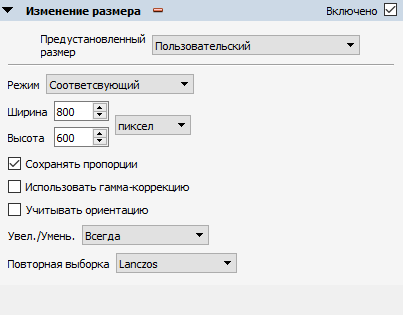
На цьому дозвольте закінчити тему. До побачення. Ваш Л.М.
